Штавише, Линук је отворен извор и омогућио је много мање рањивости, грешака и претњи на које треба пазити. Међутим, шта ако бисмо то могли и више побољшати? Данас ћемо размотрити неке од ових корака који ће вам сигурно омогућити глаткији и бржи Убунту систем.
Корак 1: Ажурирање вашег Убунту-а
Једна од најважнијих ствари за убрзање је инсталирање најновије верзије Убунту-а. То је зато што Цаноницал, програмери Убунту-а, непрестано објављују нова ажурирања за Убунту која су дизајнирана да исправе уобичајене грешке, као и да побољшају укупне перформансе и ефикасност система. Са најновијим ажурирањем, Убунту ће решити већину проблема у старој верзији и моћи ће да ради много углађеније. Да бисте имали најновије исправке за Убунту, прво отворите терминал путем Убунту Дасх или Цтрл + Алт + Т пречица и унесите следећу команду:
$ судо апт-гет упдатеШтавише, да бисте проверили има ли доступних већих надоградњи, покрените следећу команду:
$ судо апт-гет надоградњаУвек је важно да направите резервну копију датотека пре него што наставите са овим задатком.
Корак 2: Управљање апликацијама за покретање
Линук користи вашу системску меморију што је штедљивије могуће. Међутим, с временом, како инсталирате све више и више апликација, ваш систем може успорити услед покретања великог броја ових апликација и узимања огромних ресурса чим се систем покрене. У Убунту-у је руковање овим покретачким апликацијама врло једноставно.
Идите на Убунту Дасх и потражите Апликације за покретање. Овде ћете имати могућности да Додај, уклони и измени како желиш. Кликните на било коју опцију која вам се чини непотребном за учитавање сваки пут када се покренете. Ако нисте сигурни, можете једноставно уклонити квачицу поред опције уместо да је уклањате. Молимо погледајте слику доле ради бољег разумевања:
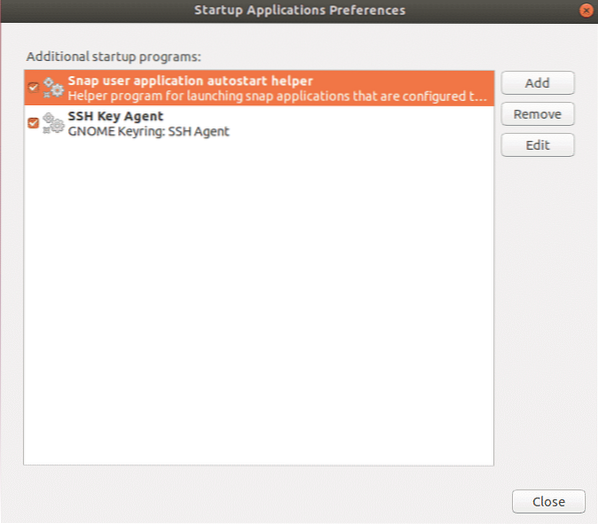
Корак 3: Постављање најбољих огледала за ажурирања софтвера
Да бисте брже добијали исправке из Убунту центра, увек је потребно да користите најбољи сервер. Будући да се складишта Убунту софтвера пресликавају широм света, најбољи сервер је обично онај најближи вашој локацији. Да бисте изабрали ову опцију, идите на Убунту Дасх и потражите Софтвер и ажурирање. Следећи клик на Картица Убунту софтвер, затим кликните на падајућу опцију на Преузми са и изабрати Остало.
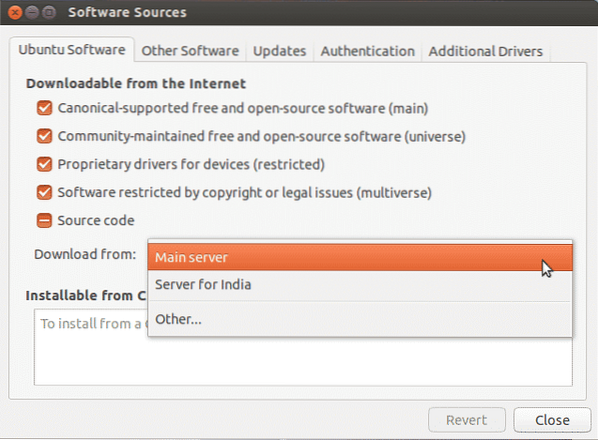
Сада кликните на Изаберите Најбољи сервер.
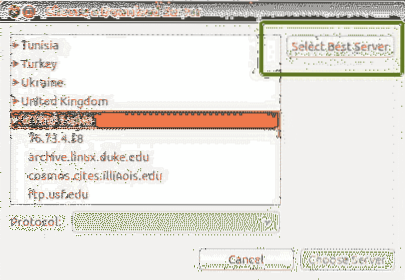
Сада ће ово започети тест да бисте открили који вам је сервер најближи како би датотеке брже ажурирао.
Корак 4: Омогућавање власничких управљачких програма
Једна од најбољих ствари Убунту-а је та што сам идентификује и инсталира управљачке програме који су потребни на вашем систему. Треба напоменути да су на располагању две врсте управљачких програма: они отвореног кода и они власнички. Подразумевано, Убунту инсталира управљачке програме отвореног кода, а у неким случајевима то узрокује проблеме. Ту Убунту бриљира јер је свестан ових проблема и омогућава вам да инсталирате додатне власничке управљачке програме. Да бисте ово поставили, идите на Убунту Дасх и потражите Софтвер и ажурирање. Следећи клик на Картица Додатни управљачки програми а одавде ћете моћи да видите све уређаје за које се могу инсталирати управљачки програми.
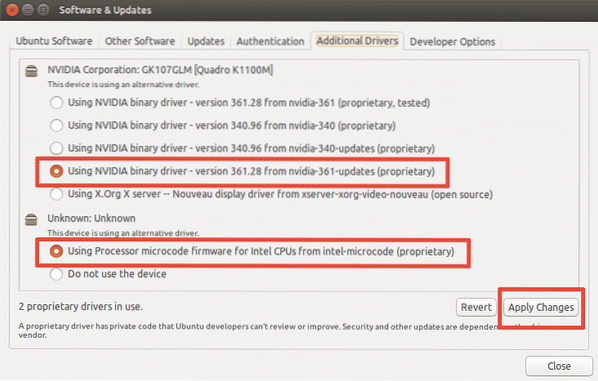
Као што је приказано на горњој слици, такође ћете добити опцију да користите управљачки програм или да уопште не користите уређај. Да бисте инсталирали управљачке програме, одаберите га и кликните на Примени промене. По завршетку инсталације добићете опцију поновног покретања. Кликните на њега да бисте поново покренули систем и завршили инсталацију управљачког програма. Возач ће се користити након поновног покретања.
Корак 5: Инсталирајте унапред учитавање
Прелоад је алат који ради у позадини и прати корисникове најчешће коришћене апликације. И користећи ове податке, покушава да предвиди које апликације би корисник могао следећи пут покретати и осигурава да се први учитају приликом пријављивања, што значајно смањује ваше време покретања. Да бисте инсталирали претходно учитавање, једноставно покрените следећу наредбу у терминалу:
$ судо апт-гет инсталација прелоадКада се инсталација заврши, једноставно поново покрените систем и он ће аутоматски почети да ради у позадини и побољшаће брзину покретања.
Корак 6: Коришћење Апт-фаст-а уместо Апт-гет-а
Апт-гет је једна од најважнијих Убунту наредби. У основи је алатка за командну линију за инсталирање или ажурирање било ког пакета у вашем систему. Апт-фаст је нешто попут пакета који се веже за апт-гет и убрзава надоградњу система и преузимање пакета са мреже. За инсталацију апт-фаст покрећемо следеће наредбе:
$ судо адд-апт-репоситори ппа: апт-брзо / стабилно$ судо апт-гет упдате
$ судо апт-гет инсталирај апт-фаст
Корак 7: Смањивање прегревања система
Један од главних проблема са којима се системи морају суочити је проблем прегревања. Када се систем загреје, ради спорије и даје лоше перформансе. Веома ефикасан алат у Убунту спремишту за овај проблем је ТЛП што помаже у хлађењу вашег система и бржем и глатком раду. Да бисте инсталирали ТЛП, покрените следеће наредбе на свом терминалу:
$ судо адд-апт-репозиторијум ппа: линруннер / тлп$ судо апт-гет упдате
$ судо апт-гет инсталл тлп тлп-рдв
Када је инсталација завршена, покрените следећу команду да бисте је покренули.
$ судо тлп стартТЛП ће након тога почети да се покреће у позадини.
Корак 8: Чишћење Апт-кеша
Убунту користи Апт за инсталирање, управљање и уклањање софтвера на систему што резултира складиштењем кеша претходно преузетих и инсталираних пакета, чак и након њихове деинсталације. Ова кеш меморија пакета може брзо постати велика и појести вам простор. Да бисте очистили погодну кеш меморију, једноставно покрените следећу наредбу:
$ судо апт-гет цлеанКорак 9: Уклањање непотребних пакета
Када инсталирате софтвер на Убунту, он такође аутоматски инсталира библиотеке и пакете који ће можда требати да задовоље зависности инсталираног пакета. Међутим, ако је тај пакет деинсталиран, ове зависности и даље постоје на вашем систему и више нису потребне. Да бисте их уклонили, једноставно покрените наредбу:
$ судо апт-гет ауторемове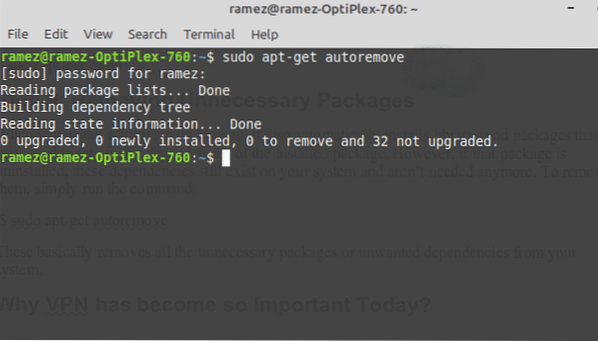
Ово у основи уклања све непотребне пакете или нежељене зависности из вашег система.
Корак 10: Чишћење кеша са сличицама
Убунту аутоматски креира сличицу и чува је у скривеном директоријуму на ~ /.кеш / сличице. Временом ће се ове сличице драматично повећати, а исто тако и кеш сличица. Величину кеша сличица можете проверити помоћу наредбе испод:
$ ду -сх ~ /.кеш / сличице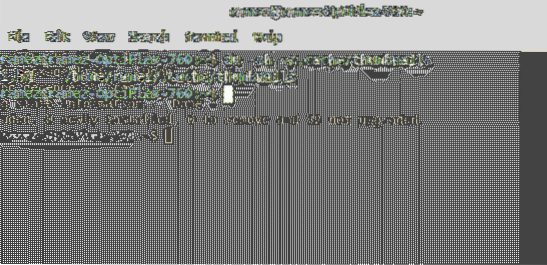
Као што се види на горњој слици, мој систем има предмеморију сличица величине око 2 Мб. Да бисте их уклонили, једноставно унесите наредбу:
$ рм -р ~ /.кеш / сличицеБржи и ефикаснији Убунту
Линук је полако стекао име по томе што је брз и ефикасан оперативни систем. Али није беспрекорно. Чак се и временом може успорити или постати тром. Коришћење било ког од корака које смо обрадили, или примењени у изолацији или сви заједно, сигурно може помоћи да се ваш систем убрза и уштеде ресурси за задатке који су вам најважнији.
 Phenquestions
Phenquestions


